Google Chrome ułatwia usuwanie danych autouzupełniania ze swojej przeglądarki. Autouzupełnianie to przydatna funkcja, która pozwala zaoszczędzić czas i kłopoty dzięki automatycznemu wypełnianiu formularzy, haseł i metod płatności. Czasami jednak możesz chcieć usunąć niektóre wpisy, które są nieaktualne, nieprawidłowe lub niechciane.
Do tej pory usunięcie historii autouzupełniania w Google Chrome wymagało wykonania kilku czynności. Trzeba było wejść do menu i wybrać opcję „Historia”. Stamtąd ponownie kliknij sekcję „Historia”. Następnie wybierz „Wyczyść dane przeglądania” i kliknij kartę „Zaawansowane”. Zaznacz opcję „Autouzupełnianie danych formularza” i kliknij „Wyczyść dane”.
Ale już wkrótce będziesz mógł usuwać wpisy autouzupełniania jednym kliknięciem. Google pracuje nad nową funkcją, która doda ikonę kosza obok każdego wpisu w wyskakujących okienkach autouzupełniania. Umożliwi to szybkie i łatwe usunięcie każdego wpisu, którego nie chcesz zachować.
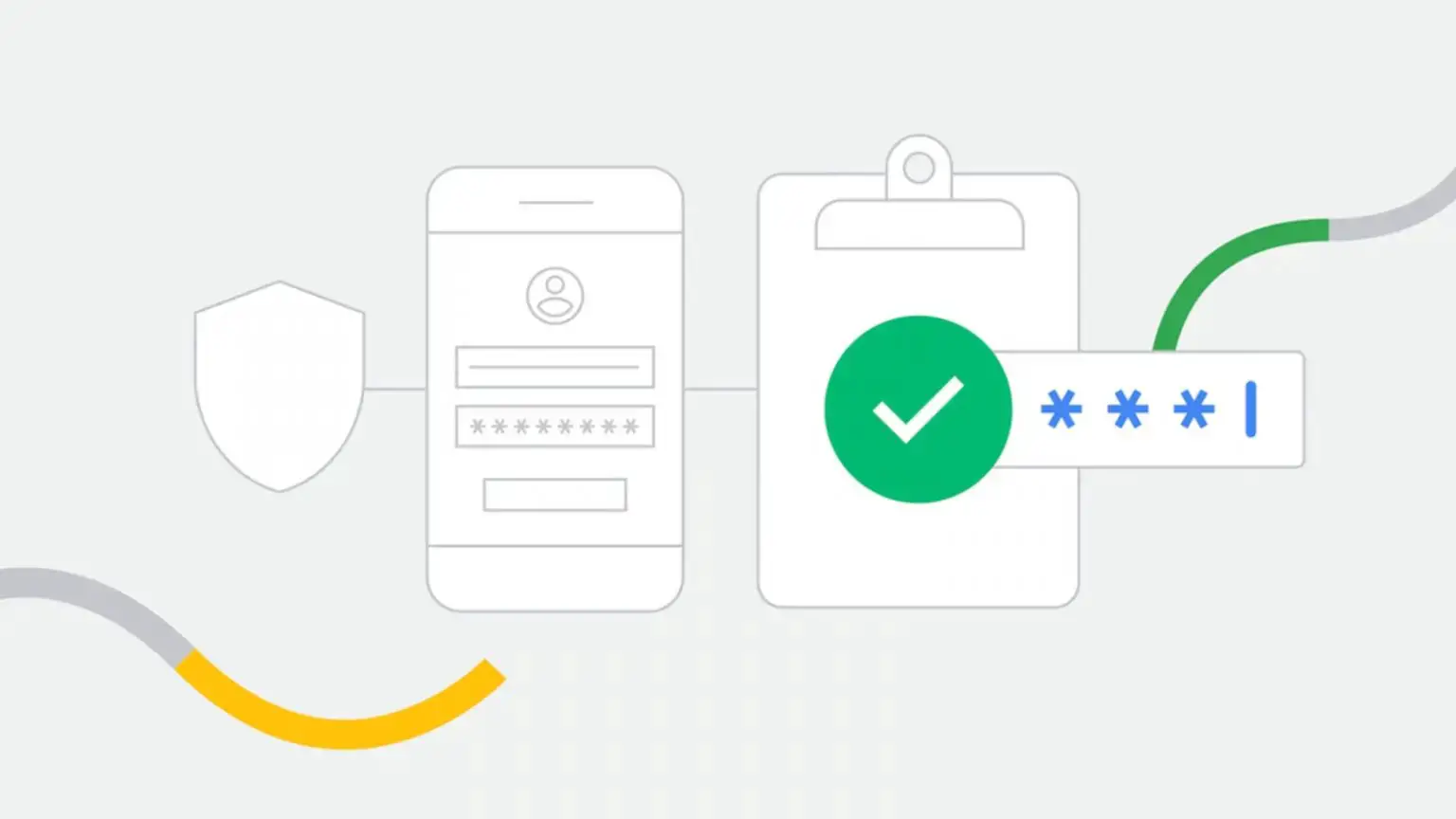
Ta funkcja jest opisana w nowej fladze programisty Chrome jako „Po włączeniu autouzupełnianie wpisy w wypełnianiu wyskakujących okienek będą zawierały przycisk usuwania”. Obecnie trwają prace nad zmianą dla platform komputerowych, w tym Windows, macOS, Linux i ChromeOS. Nie jest jasne, czy funkcja będzie dostępna również na urządzenia mobilne.
Funkcja została zauważona przez Leopeva64-2 na Reddicie, który udostępnił kilka zrzutów ekranu i GIF-ów pokazujących, jak wygląda w akcji. Jeśli chcesz samodzielnie wypróbować tę funkcję, musisz pobrać Chrome Canary i włączyć flagę chrome://flags/#autofill-show-autocomplete-delete-button. Pamiętaj jednak, że ta wersja przeglądarki jest celowo niestabilna i zawiera błędy lub awarie, więc korzystasz z niej na własne ryzyko!
Oczekuje się, że nowa funkcja zostanie wdrożona w stabilnej wersji Chrome w przyszłość, ale nie ma na to oficjalnego harmonogramu. Do tego czasu musisz odwiedzić ustawienia autouzupełniania Chrome, aby wyczyścić wpisy, przechodząc do menu „więcej” z trzema kropkami w prawym górnym rogu przeglądarki, klikając „Ustawienia”, a następnie „Autouzupełnianie” i wybierając kategorię które chcesz edytować.

